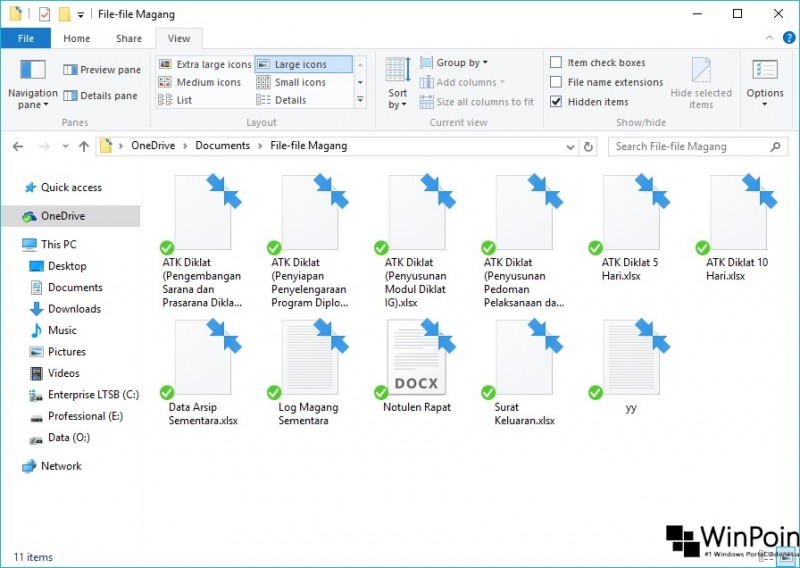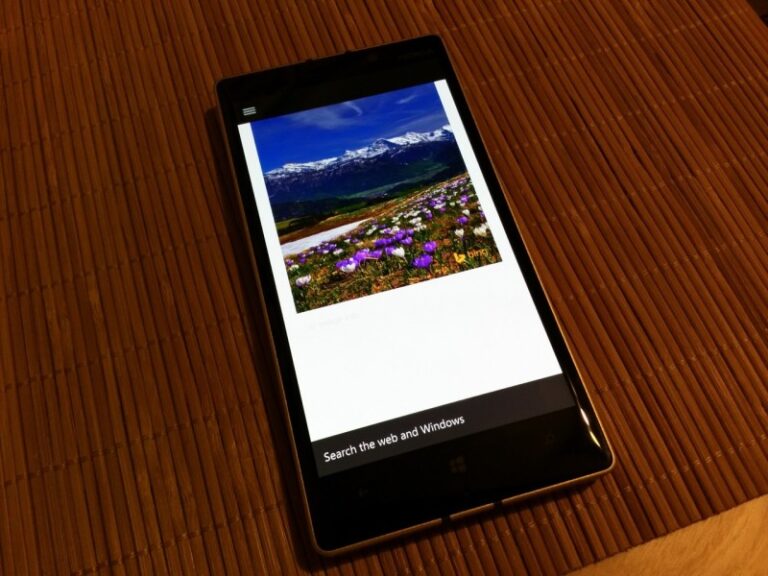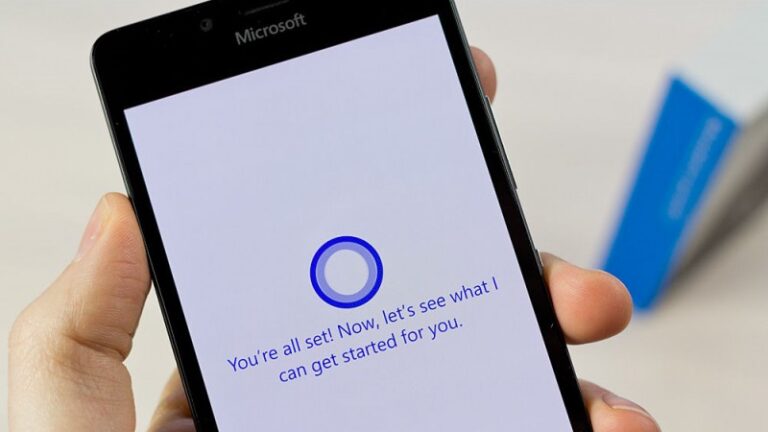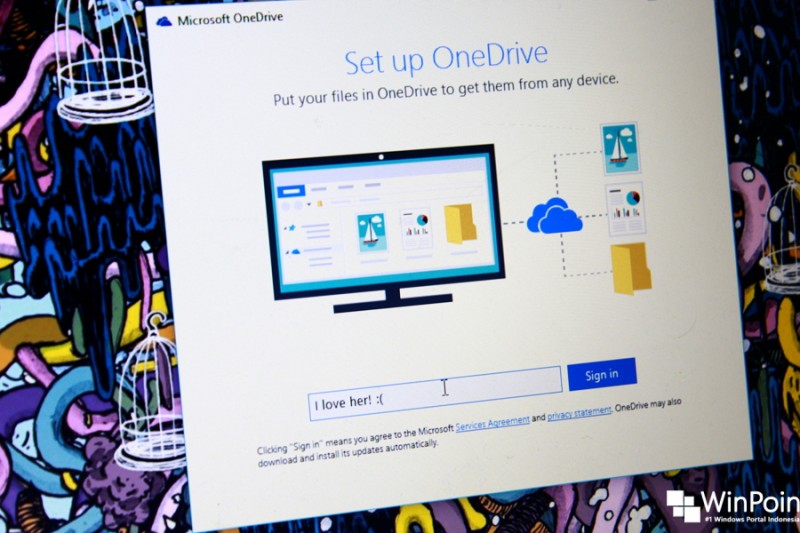
Tentunya kamu juga tahu bahwa OneDrive telah terintegrasi di File Explorer Windows 10. Dengan kata lain, OneDrive akan mengambil peran dalam membengkaknya size pada partisi sistem (biasanya C:). Terlepas dari banyak tidaknya file yang kamu sinkronasikan ke OneDrive.
Tapi untungnya kita bisa mengakalinya dengan cara mengkompres/mengecilkan ukurannya. Dengan begitu kamu bisa mendapatkan ruang tambahan ekstra pada partisi. (Baca Juga : 5 Cara Untuk Menghemat Ruang Hardisk di Windows 10)
Kompres Ukuran OneDrive di Windows 10
Pertama buka File Explorer (WinKey + E), lalu navigasilah menu OneDrive pada Panel navigasi yang terletak disisi kiri. Jika sudah klik kanan lalu pilih Properties.
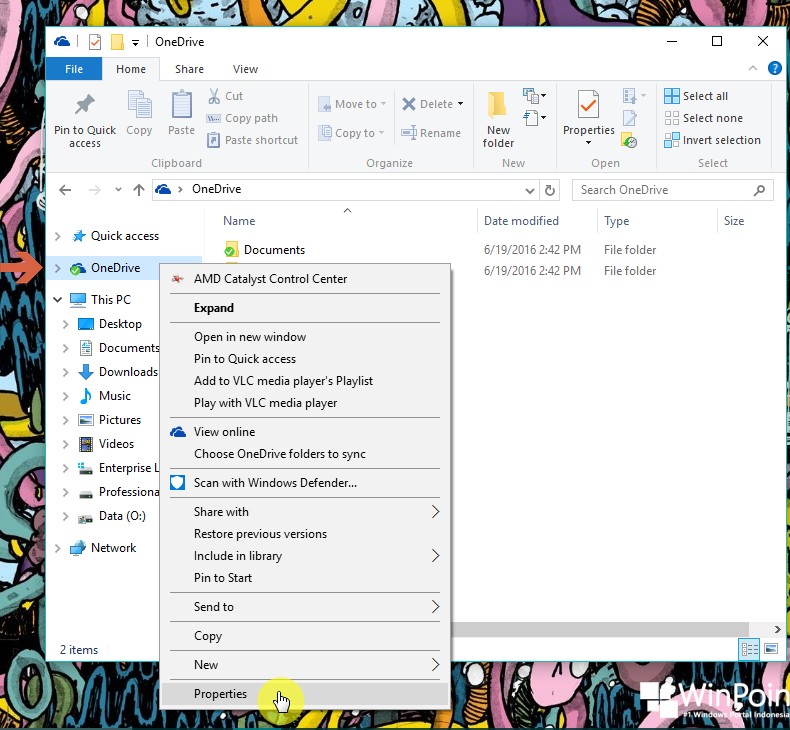
Kemudian pada Tab General, klik opsi Advanced.
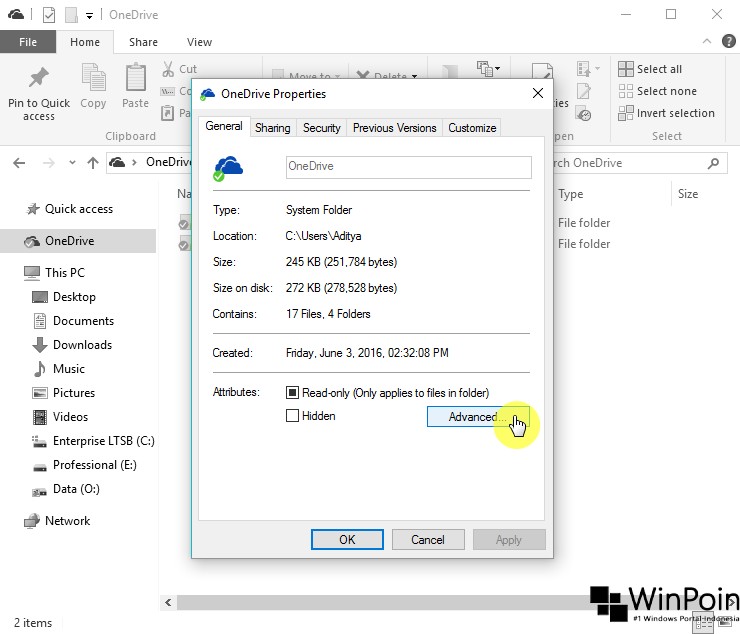
Selanjutnya berilah tanda centang pada opsi Compress contents to save disk space untuk mengkompres isi konten pada OneDrive, jika sudah klik OK untuk menyimpan perubahan.
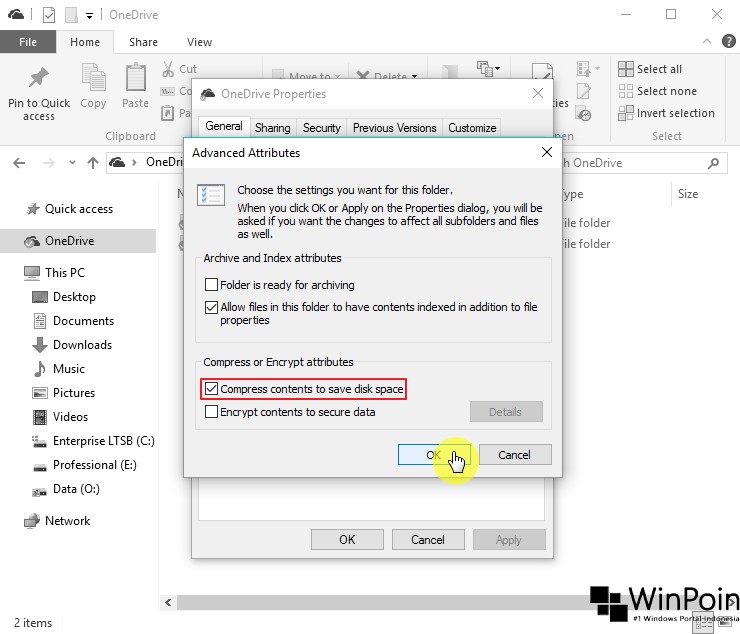
Untuk menghilangkan file kompress (mengembalikannya ke kondisi normal), cukup dengan menghilangkan tanda centangnya.
Klik kembali OK pada jendela Properties OneDrive, lalu akan muncul konfirmasi untuk memilih apakah melakukan kompresi pada folder aja atau semua folder dan file didalamnya. Pilih lalu klik OK untuk memulai proses kompresi.
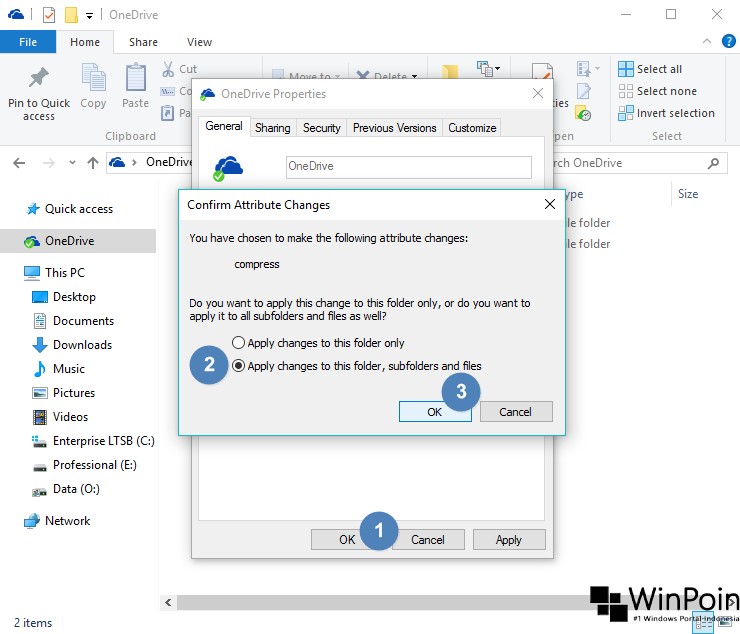
*Disini saya memilih opsi kompresi untuk semua folder dan file didalamnya.
Jika sudah maka file telah berhasil dikompresi, bisa dilihat dari tanda panah biru pada folder ataupun file. (Baca Juga : Menemukan Overlay Icon Tanda Panah Biru pada File atau Folder di Windows 10? Ini Dia Penjelasannya!)
That’s it!